
Sisukord:
- Autor John Day [email protected].
- Public 2024-01-30 08:48.
- Viimati modifitseeritud 2025-01-23 14:40.
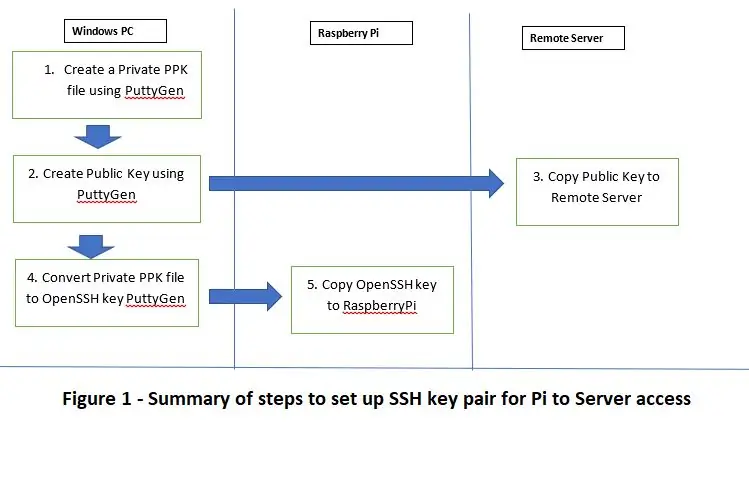
Selle juhendi eesmärk on näidata teile, kuidas Raspberry Pi -lt automaatselt ja turvaliselt ühenduse luua pilveserveriga (ja vastupidi), et teha varundusi ja värskendusi jne. Selleks kasutate SSH -võtmepaare, mis vältige paroolide meeldejätmise vajadust ja andke teile turvalisem ühendus.
(CAVEAT - Ärge proovige seda teha, kui te pole pädev Linuxi õigusi konfigureerima, muidu muudate oma süsteemid häkkerite rünnakute suhtes haavatavamaks.)
Nõuded
1. Raspberry Pi käsurealiidesega (CLI), nagu näeksite Puttyl.
2. Juurdepääs kaugpilveserverile, mida majutab näiteks OVH või DigitalOcean ja millel on CLI.
3. Windowsi sülearvuti või arvuti, kuhu on paigaldatud Putty ja PuttyGen.
Eeldused
1. Teil on mõningaid teadmisi Linuxi käskudest
2. Kaugserverile pääsete juurde tavapäraste käsitsi toimivate protsesside abil, nt. FTP.
3. PuttyGen on teie Windowsi arvutisse eelinstallitud
Sammud
Kokkuvõttes - vt joonis 1
a) Looge oma Windows PC -s PuttyGeni abil privaatne PPK -fail
b) Looge oma Windows PC -s avalik PPK -fail, kasutades PuttyGeni (seda tehakse automaatselt punktis a)
b) Kopeerige oma Windowsiga arvutis avalik võti oma Windowsi arvutist kaugpilveserverisse
d) Teisendage oma Windows PC -s privaatne PPK -fail PuttyGeni abil OpenSSH -võtmeks
e) Kopeerige OpenSSH -võti oma Windowsi arvutist Raspberry Pi -sse
f) Kontrollige juurdepääsu ja failiedastust Raspberry Pi -lt oma kaugserverile
Samm: A) looge privaatne PPK -fail, B) looge avalik võti ja C) kopeerige see kaugserverisse
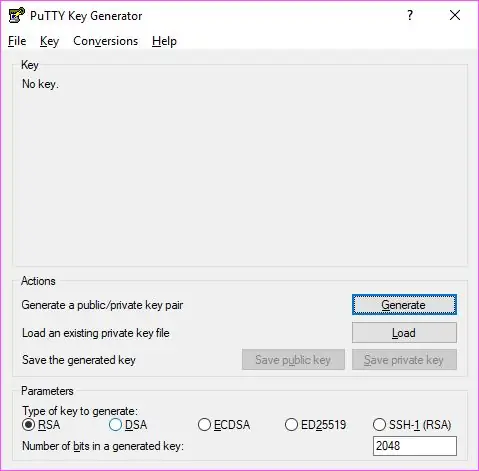
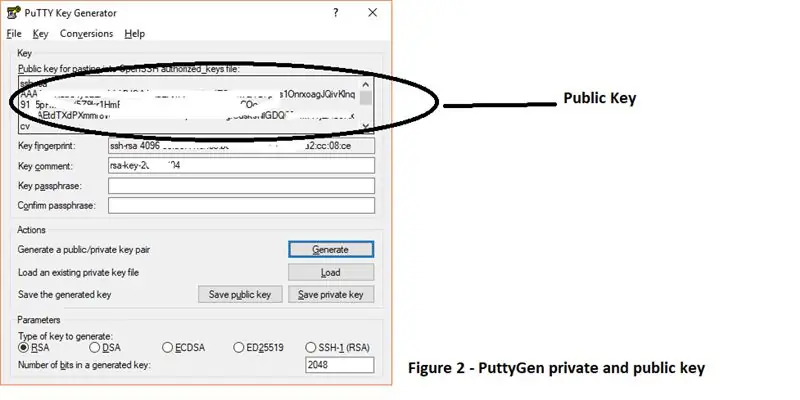
Privaatse PPK -faili loomiseks avage oma Windows PC -s PuttyGen. PuttyGenile pääsete juurde, paremklõpsates Windowsi tegumiribal kittimise ikoonil. Valige PuttyGeni menüüst klahv, seejärel genereerige võtmepaar, valige suvand SSH2 -RSA. Privaatvõtme loomisel palutakse teil määrata parool ja kui määrate parooli, küsitakse seda tulevaste toimingute ajal. Salvestage privaatvõti kusagil turvaliselt oma Windowsi arvutis. Seejärel näete aknapaanil avalikku võtit, nagu on näidatud joonisel 2.
Edasi kanname avaliku võtme kaugpilveserverisse. Avage Putty seanss kaugpilveserverisse, kasutades Putty. Oletame, et olete sisse loginud kui remoteuser1, ja tehke järgmist pilveserveri CLI -s
cd /home /remoteuser1 (kui seda juba pole) mkdir.ssh
nano.ssh/Author_keys (näete tühja ekraani - kleepige joonisel 2 näidatud avalik võti, seejärel salvestage ja sulgege see fail)
chmod 0700.ssh
chmod 0600 /home/remoteuser1/.ssh/authorized_keys
Samm 2: D) Teisendage privaatne PPK -fail OpenSSH -võtmeks ja E) Kopeerige see Raspberry Pi -sse
Privaatvõtme teisendamiseks OpenSSH -ks avage PuttyGen ja avage varem loodud privaatvõti - avage menüü suvand Konversioonid, seejärel valige Ekspordi OpenSSH -võti - veenduge, et teie loodud failil oleks failitüüp.key. Salvestage see turvaliselt kuhugi, seejärel avage pahtlisessioon, et oma Raspberry Pi -sse sisse logida. Kopeerige võtmefail selle kasutajakonto Raspberry Pi kodukataloogi, mida kasutasite Raspberry Pi -le sisselogimiseks. Ütle, et võtit nimetatakse pitobot.key, ja järgige neid samme:
cd /kodu /pi
sudo mv pitobot.key/home/pi/
sudo chmod 600 pitobot.key
Nüüd olete valmis katsetama, kas teie installimine on edukas - jällegi tehakse seda Pi -st. Pidage meeles, et remoteuser1 on konto kaugpilveserveris, mille kodukataloogi avaliku võtme salvestasite, ja ipaddress on pilveserveri ipaddress.
Esiteks Raspberry Pi kaudu logime Putty abil sisse kaugpilveserverisse. Sisestage Raspberry PI CLI -le järgmised käsud. (Kui olete privaatvõtme loomisel määranud parooli, küsitakse seda nüüd.)
sudo ssh -i /home/pi/pitobot.key remoteuser1@ipaddress
See logib teid kaugkasutaja serveri CLI -sse kaugkasutaja 1 kodukataloogis. Sisestades 'exit; naasete oma Raspberry Pi CLI -sse.
Seejärel proovige faile kaugpilveserverist Raspberry Pi -sse üle kanda. Kasutage järgmisi käske: (Jällegi, kui olete privaatvõtme loomisel määranud parooli, küsitakse teilt seda kohe.)
sudo scp -i /home/pi/pitobot.key remoteuser1@ipaddress: //var/www/html/*.*/home/pi/
See teisaldab kõik failid kaugserveri kaustast/var/www/html/Raspberry Pi kausta/home/pi/. (Koolon on väga oluline) Loomulikult saate käskude järjekorda muuta ja faile Pi -lt kaugserverisse üle kanda.
3. samm. Turvakaalutlused
Kuigi SSH võtmepaaride lähenemisviis parandab turvalisust, arvestage järgmist.
1. Kui SSH võtmepaarid on lubatud, peaksite eemaldama kasutajate võimaluse otse kaugserverisse sisse logida (saate oma serveritele juurde pääseda ka võtmepaaride Putty abil Windowsis sama võtmepaari abil, samuti võiksite kaaluda keelamist logige sisse ka oma Pi -sse). Olge ettevaatlik, kui otsustate seda teha, ja ärge kasutage suurt pauku. Selleks peate ssh konfiguratsioonifailis keelama mõned konfiguratsioonid. Olge seda tehes väga ettevaatlik. Käsud on
nano/etc/ssh/sshd_config
Ja tehke failis järgmised muudatused
Parool Autentimine nr
Kasutage PAM nr
Salvestage, väljuge ja seejärel taaskäivitage SSH, kasutades systemctl restart ssh (see on Debiani jaoks. See võib erinevates Linuxi distributsioonides olla erinev)
2) Hoidke kõik oma võtmed kaitstud, vastasel juhul riskite andmete rikkumisega või teil pole juurdepääsu oma serveritele. Soovitan hoida neid turvalises hoidlas, näiteks bitwarden.com, ja piirata sellele juurdepääsu oma juurdepääsukontrolli eeskirjade kaudu.
3) Parooli kasutamine parandab turvalisust, kuid võib muuta croni tööde automatiseerimise jms raskemaks. Otsus selle ja teiste funktsioonide kasutamise kohta tuleks otsustada riskihindamise abil, näiteks kui töötlete isikuandmeid, vajate suuremat / proportsionaalset kontrolli.
Soovitan:
Turvaline jõulupuu: 6 sammu

Turvaline jõulupuu: see on Elegoo täielik stardikomplekt koos Arduino Mega. Mõni päev tagasi saatis Elegoo mulle komplekti ja kutsus mind üles koos temaga jõuluprojekti ehitama. See komplekt sisaldab mitmeid komponente. Arduino Mega, servod, ultraheliandurid, kaugjuhtimispult
Turvaline WIFI -ruuter - viirusetõrje, pahavara ja lunavara kaitse ning privaatsus: 5 sammu

Turvaline WIFI -ruuter - viirusetõrje-, pahavara- ja lunavarakaitse ning privaatsus: odava lõpp -punkti kaitse RaspBerryPI 4 ja avatud lähtekoodiga. Blokeerib järgmise ENNE teie arvuti või telefoni jõudmist: Pahavaraviirused RansomWareAlso pakub: Täiskasvanute/vihkamise veebisaitide vanemlik kontroll Säilitab teie privaatsuse kuulutuse kaudu
Automaatne kraan (puutevaba) Arduino kasutamisel - peske käsi ja olge COVID -19 kriisi ajal turvaline: 4 sammu

Automaatne kraan (puutevaba), kasutades Arduino - peske käsi ja olge COVID -19 kriisi ajal turvaline: Hei sõbrad! Loodan, et teil läheb kõik hästi ja olete nüüd turvaliselt. Selles postituses selgitan teile oma prototüüpi, mille kavandasin käte ohutuks pesemiseks. Tegin selle projekti piiratud ressurssidega. Kellel huvi, saab selle pro uuesti teha
Raspberry Pi töölaud: turvaline peata seadistamine ilma ekraanita: 6 sammu

Raspberry Pi töölaud: turvaline peata seadistamine ilma ekraanita: Kui te seda loete, olete tõenäoliselt juba Raspberry Pi -ga tuttav. Mul on maja ümber paar sellist vinget tahvlit erinevate projektide tegemiseks. Kui vaatate mõnda juhendit, mis näitab teile, kuidas Raspberry Pi -ga alustada
Skript varundamiseks Linksys traadita pääsupunkti konfiguratsioonid: 5 sammu

Skript Linksys'i traadita pääsupunkti konfiguratsioonide varundamiseks: see juhend näitab skripti, mida saab kasutada linkys traadita pääsupunkti konfiguratsioonide varundamise automatiseerimiseks. Tegelikult saab seda hõlpsasti redigeerida peaaegu kõigi linkide seadmete varundamiseks
